Der VirtualBox-Fehler „Call to WHvSetupPartition failed: ERROR_SUCCESS (Last=0xc000000d/87) (VER_MEM_VM_CREATE_FAILED)", wird häufig angezeigt, weil HYPER-V installiert oder unter Windows geladen ist 10 Start. Das Problem tritt häufig in Windows 10 PRO sowie in Home-Editionen auf.
Problembeschreibung: Nach einem Windows 10-Update konnte die VirtualBox-Maschine mit folgendem Fehler nicht gestartet werden:
Aufruf an WHvSetupPartition fehlgeschlagen: ERROR_SUCCESS (Last=0xc000000d/87) (VERR_NEM_VM_CREATE_FAILED).
Ergebniscode: E_FAIL (0x80004005)
Komponente: ConsoleWrap
Schnittstelle: IConsole {872da645-4a9b-1727-bee2-5585105b9eed}
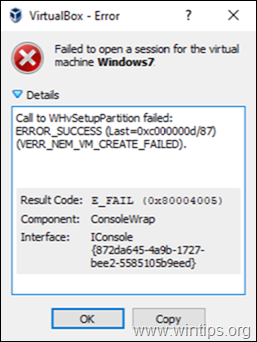
Dieses Tutorial enthält Anweisungen zum Lösen des "Call to WHvSetupPartition failed: ERROR_SUCCESS (Last=0xc000000d/87) (VER_MEM_VM_CREATE_FAILED)" in VirtualBox.
FIX VirtualBox-Fehler: Aufruf von WHvSetupPartition fehlgeschlagen: ERROR_SUCCESS in Windows 10.
1. Navigieren Sie zu Schalttafel > Programme und Funktionen > Schalte Windows Funktionen ein oder aus
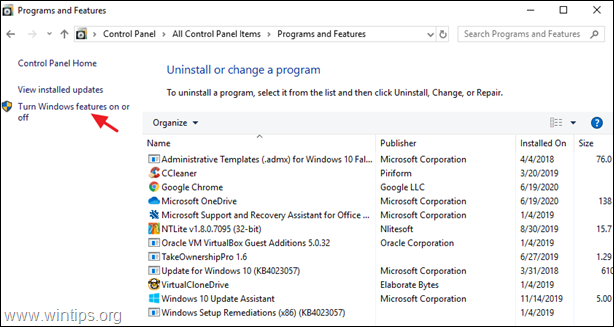
2.Deaktivieren Sie die folgenden Funktionen:
- Behälter *
- Hyper-V *
- Plattform für virtuelle Maschinen
- Windows Hypervisor-Plattform
- Windows-Sandbox
* Notiz: Die Funktionen „Container“ und „Hyper-V“ gibt es nur in Windows 10 PRO.
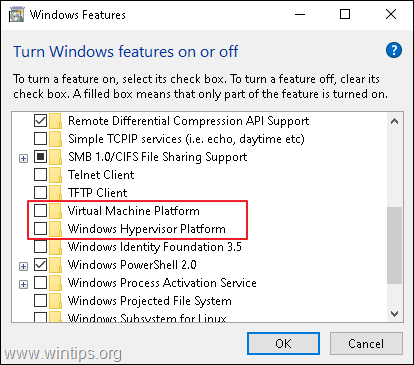
3. Neustart den Computer nach der Deinstallation.
4. Offen Eingabeaufforderung als Administrator.
5. Geben Sie den folgenden Befehl ein und drücken Sie Eingeben:
- bcdedit /set hypervisorlaunchtype off

6. Neustart dein PC.
7. Starten Sie nach dem Neustart die VM.
Das ist es! Lassen Sie mich wissen, ob dieser Leitfaden Ihnen geholfen hat, indem Sie Ihren Kommentar zu Ihren Erfahrungen hinterlassen. Bitte liken und teilen Sie diesen Leitfaden, um anderen zu helfen.
Ja, der wintips.org-Post und die Fehlerbehebung für die Meldung Call to WHvSetupPartition failed mit der Oracle VirtualBox haben großartig funktioniert! Alles gelöst. Die Screenshots und die beschriebenen Schritte waren leicht zu befolgen.